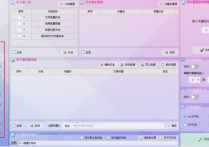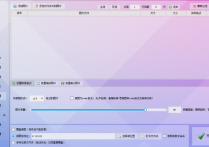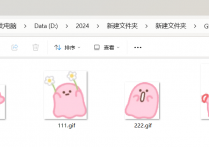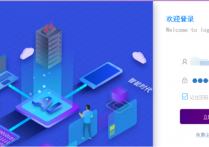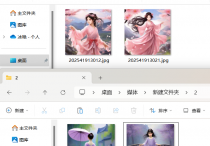图片美化达人必备技巧,图片处理软件教你批量调整图片的亮度、对比度并开启锐化效果,一键提升图片清晰度
你们是不是经常遇到这样的问题:手头有一大堆图片需要处理,每张都要调整亮度、对比度,还要开启锐化效果,想想都让人头大?别急,别急,今天我就给大家揭秘一个图片处理的小妙招,让你轻松成为图片美化高手!没错,就是我们的首助编辑高手软件!它可是图片批量处理的利器,一键就能提升图片的清晰度,让你的照片瞬间焕然一新!快来跟我一起探索这个神奇的世界吧!
1.在软件的图片批量处理界面中,点击“添加图片”按钮,然后从弹出的文件选择框中选择你想要批量处理的图片。支持一次性选择多个文件,以实现批量处理。
2.图片导入后,在下方的功能栏里找到并点击“批量美化图片”功能选项,进入批量美化图片的操作界面。
3.在批量美化图片的功能界面中,找到亮度、对比度等图像调整选项。使用滑块或输入具体数值来调整这些参数,直至达到满意的效果。调整过程中,可以通过右侧的预览图实时查看图片效果。
4.在批量美化图片的功能界面中,找到锐化选项。点击或勾选锐化选项,以一键开启锐化功能,提升图片的清晰度。
5.在美化完成后,根据需求选择合适的保存选项,如覆盖原图、保存在新位置或新图保存在原图文件夹并自动改名等。如果选择了保存在新位置,需要为美化后的图片设置一个输出目录。
6.设置好所有参数后,点击“开始处理图片”按钮。软件会根据指令对导入的图片进行批量美化处理,包括调整亮度和对比度以及锐化提升清晰度。
7.处理完成后,打开设定的输出目录或原图片所在文件夹,查看已经成功美化的图片。可以打开原图片和处理后的图片进行对比,确保美化成功且效果满意。
是不是已经迫不及待想要试试首助编辑高手软件的图片批量处理功能了?这款软件不仅操作简单易懂,而且效果惊人,绝对是图片美化的得力助手!无论是调整亮度、对比度,还是开启锐化效果,都能轻松搞定,让你的图片瞬间提升好几个档次!别再犹豫了,快来加入我们,一起成为图片处理的高手吧!相信我,当你看到那些经过首助编辑高手软件处理后的图片时,一定会惊叹于它的神奇魅力!����